從Android手機切換到全新 iPhone時,您可能會使用「移至iOS應用程式來傳輸檔案。該應用程式使用戶能夠更快地將照片、影片、聯絡人、訊息、日曆等從Android移動到 iPhone。它使數據傳輸無憂無慮。但是,您可能會注意到在使用「移至iOS應用程式時您的裝置顯示電池電量低警報。即使給設備充電似乎也沒有幫助。
如果您遇到過遷移到iOS電池電量不足的情況,那麼您肯定不是唯一遇到這種情況的人。儘管它是一個用於 將文件從Android手機快速傳輸到 iPhone 的有用應用程序,但還是會出現這樣的錯誤。不用擔心。繼續閱讀以了解如何輕鬆解決問題。
使用「移至iOS時,您應確保設備有足夠的電量直到傳輸過程完成。您的裝置的最低電池電量應至少為 20%。傳輸過程可能需要更長的時間,因此設備擁有足夠的電量是理想的選擇。
此外,您需要足夠的電池電量以防止傳輸檔案時出現中斷。電池電量低警報可能會幹擾該過程並使您陷入困境。
因此,最好在使用 Move to iOS之前檢查電池電量,並確保有足夠的電量來完成整個傳輸過程。如果您的裝置剩餘電量不足 25%,我們建議在開始傳輸之前將其充電至 80%。
如果您在手機充電後仍然遇到「遷移到iOS電池電量低的問題,則需要採取手動步驟來解決該問題。要解決此問題,您可以嘗試以下常用方法之一:
Android手機充電的最低電池電量通常為 20%。低於此百分比的任何百分比都可能會在使用應用程式時帶來問題。因此,請留意其充電並使用可靠的充電器。將Android設備連接到電源,確保其電量至少達到 80% 或更高。或者,您可以在使用“移至iOS應用程式時保持其與電源的連接。請避免讓電池電量降至 20% 以下。

當您的設備電池電量不足時,它會進入低電量模式。此功能可讓您節省電量,使其運行時間更長。但如果您追求最高效率,禁用此模式可能是明智的決定。
若要停用低電量模式,請前往手機的「設定」選單,然後找到「省電模式」。現在,您可以在找到它時將其關閉。但是,這樣做可能會導致您的手機消耗更多電量。
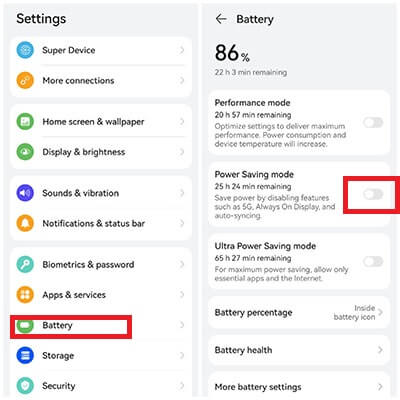
確保您的系統啟用了無縫傳輸所需的所有必要設定。仔細檢查 Wi-Fi、藍牙和定位服務是否已啟動以及所有電池優化首選項,以防止 Move to iOS受到裝置設定的限製或最佳化。

另外,請仔細檢查您是否擁有Android和 Move to iOS應用程式的所有更新版本。這將有助於避免因設備的已知技術問題而造成任何潛在的不便。
轉移到iOS卡住了1分鐘?以下是 9 個對您有用的解決方案。
轉移到iOS卡在1分鐘,如何修復? [9種可能的解決方案]如果您在使用「移至iOS時仍然遇到問題,請嘗試重設應用程式並清除快取和數據,以便一切重新開始。這應該可以幫助您重回正軌。以下是這些步驟:
步驟 1. 打開Android手機上的「設定」應用程序,然後向下捲動並點擊「應用程式」。
步驟2.點選“移至iOS ”,進入“儲存”,然後選擇“清除快取”以刪除應用程式的垃圾檔案和臨時資料。

如果您的手機充滿電後仍不斷收到電池電量低的通知,則可能是由於軟體相關問題造成的。嘗試從手機中卸載該應用程序,然後重新安裝。此步驟通常可以解決大多數問題。

注意:有人可能會問“遷移到iOS需要Wi-Fi嗎?”請在這裡找到您的答案:遷移到iOS需要 Wi-Fi 嗎?解決難題並掌握資料傳輸
如果您在使用「移至iOS時仍遇到電池電量低提示問題,則可能是由於網路或連線錯誤造成的。若要修復此問題,請嘗試重新啟動Android和 iPhone 裝置並重新連線。
對於Android ,按住「電源」按鈕 5-10 秒,直到出現電源選單。從那裡,選擇“重新啟動”以關閉並再次打開您的裝置。

對於 iPhone,按住「側面」按鈕幾秒鐘,直到顯示滑桿。拖曳它並等待 30 秒以完全關閉您的裝置。按住「側邊」按鈕重新開啟設備,直到顯示 Apple 徽標。

由於轉移到iOS電池電量不足的問題,您可以嘗試使用其他應用程式作為解決方案。 Coolmuster Mobile Transfer就是這樣一個應用程序,它可以將您的資料從Android傳輸到 iPhone,無論是全部還是部分資料。
Mobile Transfer 適用於Android和 iPhone 設備,讓您可以在任何平台上管理您的資料。它可以安全地將文件從一個平台移動到另一個平台。最好的事情是,您可以一次複製多個文件,然後只需單擊即可將它們移動到不同的設備。
此工具旨在將資料從舊設備移動到新的iOS設備。它允許您在各種行動裝置之間傳輸聯絡人、日曆、書籍、書籤和其他項目。這是一個一站式過程,不涉及將資料儲存在雲端伺服器或電腦上。
主要特點:
如何使用Move to iOS替代方案將資料從Android傳輸到 iPhone:
01在電腦上安裝移動傳輸。將Android和iOS裝置連接到 PC,並在Android上開啟 USB 偵錯。此外,點擊 iPhone 上的「信任」選項。

02確保Android設備是來源,iPhone 位於目標部分。如果它們的位置不正確,請點選「翻轉」。

03檢查要傳輸的文件,然後點擊「開始複製」標籤開始將文件從Android傳輸到 iPhone。

影片指南
現在,您知道當您的裝置上收到「移至iOS低電量警報」時該怎麼做。您可以按照上述提示解決該問題。請記住,使用此應用程式時,電池快速耗盡是一個已知問題。因此,在啟動之前請確保電池已正確充電。
此外,您還擁有一款出色的 Move to iOS替代應用程式Coolmuster Mobile Transfer,可輕鬆傳輸您的聯絡人和電子書。它更快、更用戶友好。此外,您的設備不會收到低電量警報,因為它不會消耗設備的大量電力。
相關文章: